之前我们介绍过如何透过 iOS 捷径来下载 Instagram 贴文的照片或影片,但如果你希望能下载 Instagram 限时动态的话,其实我们也可以透过 iOS 捷径在 iPhone 上轻鬆达成。
本篇会详细教你怎么使用 iOS 捷径来下载 IG 限时动态,无论是照片或影片都可以,iOS 13 及 iOS 14 都适用。
「IG 限动及贴文下载」捷径使用步骤
- 下载 Apple 官方「捷径 App」
- 取得「IG 限动及贴文下载」捷径脚本
- 若想下载限动,使用 IG 网页版;若想下载贴文,使用 IG App
- 执行捷径
捷径使用教学
使用 iOS 捷径前请确保你已经下载了 Apple 官方的「捷径 App」,然后取得捷径脚本:
- 点我下载「捷径 App」
- 点我取得「IG 限动及贴文下载」捷径脚本
*注意:若你的捷径显示无法开启不受信任的捷径,请依照这个路径去开启:
- 「设定」- 「捷径」- 启用「允许不受信任的捷径」(点我看教学)。
加入捷径
由于 Apple 从 iOS 13 开始,对捷径内容的审查比较严格,因此请直接滑到最下方并点选「加入不受信任的捷径」。
我的捷径
加入完成后,刚刚下载的捷径脚本「IG 限动与贴文下载」就会出现在「所有捷径」这边,我们先不用点选它。
下载 IG 限时动态:使用 IG 网页版来执行捷径
如果你想下载的是 Instagram 限时动态,那么请用 Safari 开启 Instagram 网页版并登入你的帐号,接着打开该则限动,按一下底部的「分享」图示,点选「IG 限动与贴文下载 」来执行捷径。
该捷径会要求取用资料,直接点选「好」,等到它出现「打勾」的图示就代表已经将该则限时动态下载到你的 iPhone 相簿内了。
开启你的 iPhone 照片 App,这则 IG 限时动态的照片或影片就会储存在相簿内。
下载 IG 贴文:使用 IG App 来执行捷径
但如果你想下载的是 Instagram 的贴文(无论是照片或影片)的话,那么我们可以直接在 IG App 内执行捷径。首先请开启 Instagram App,按一下贴文右上角的「⋯」,然后点选「分享至⋯」。
然后选择「IG 限动与贴文下载」来执行捷径。
执行完成后,这则 IG 贴文的照片或影片就会下载并储存到 iPhone 相簿内。
总结
使用本文介绍的「IG 限动与贴文下载」这款 iOS 捷径脚本就能一键下载你喜欢的限时动态和贴文,无论是图片或影片都可以,推荐给大家试试看。




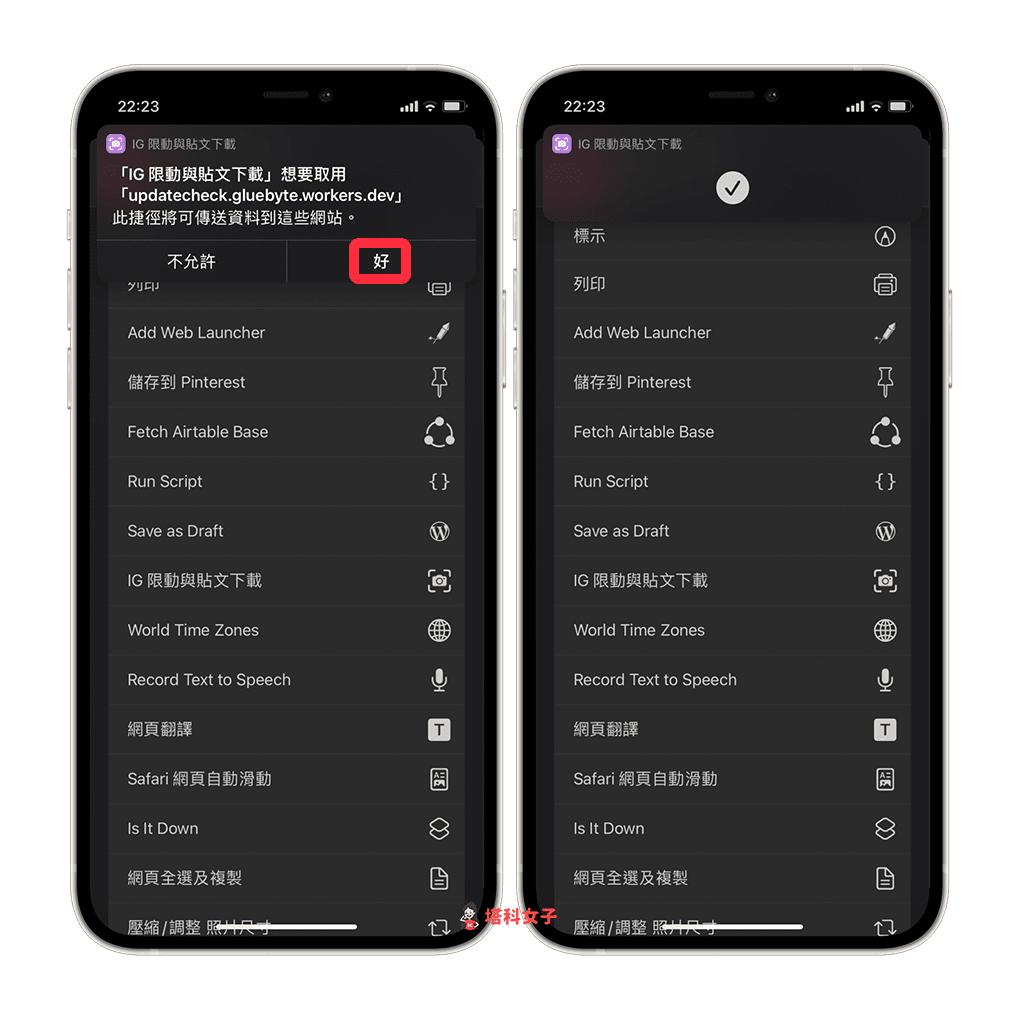




发表评论